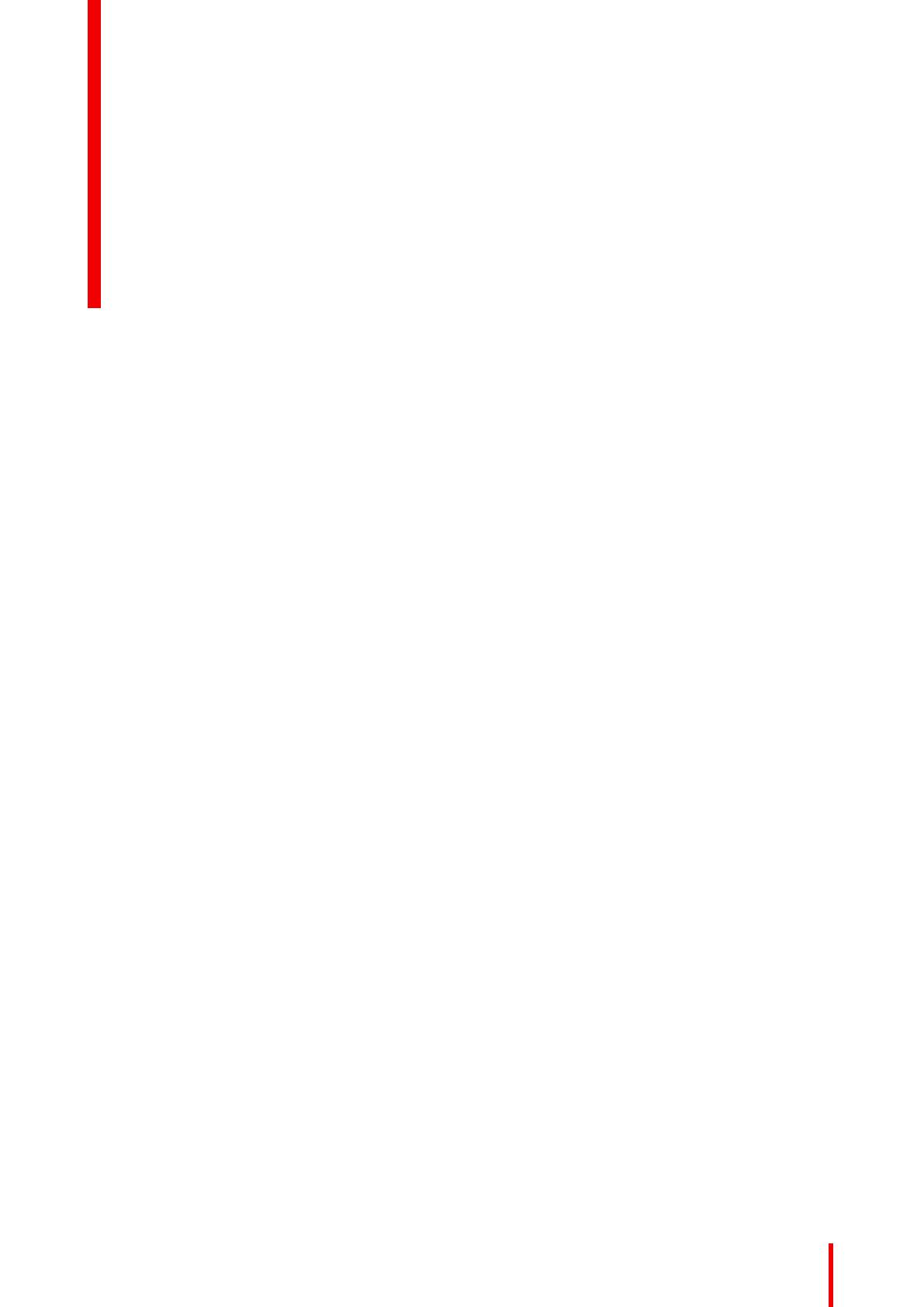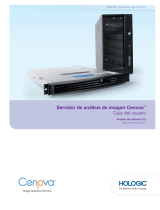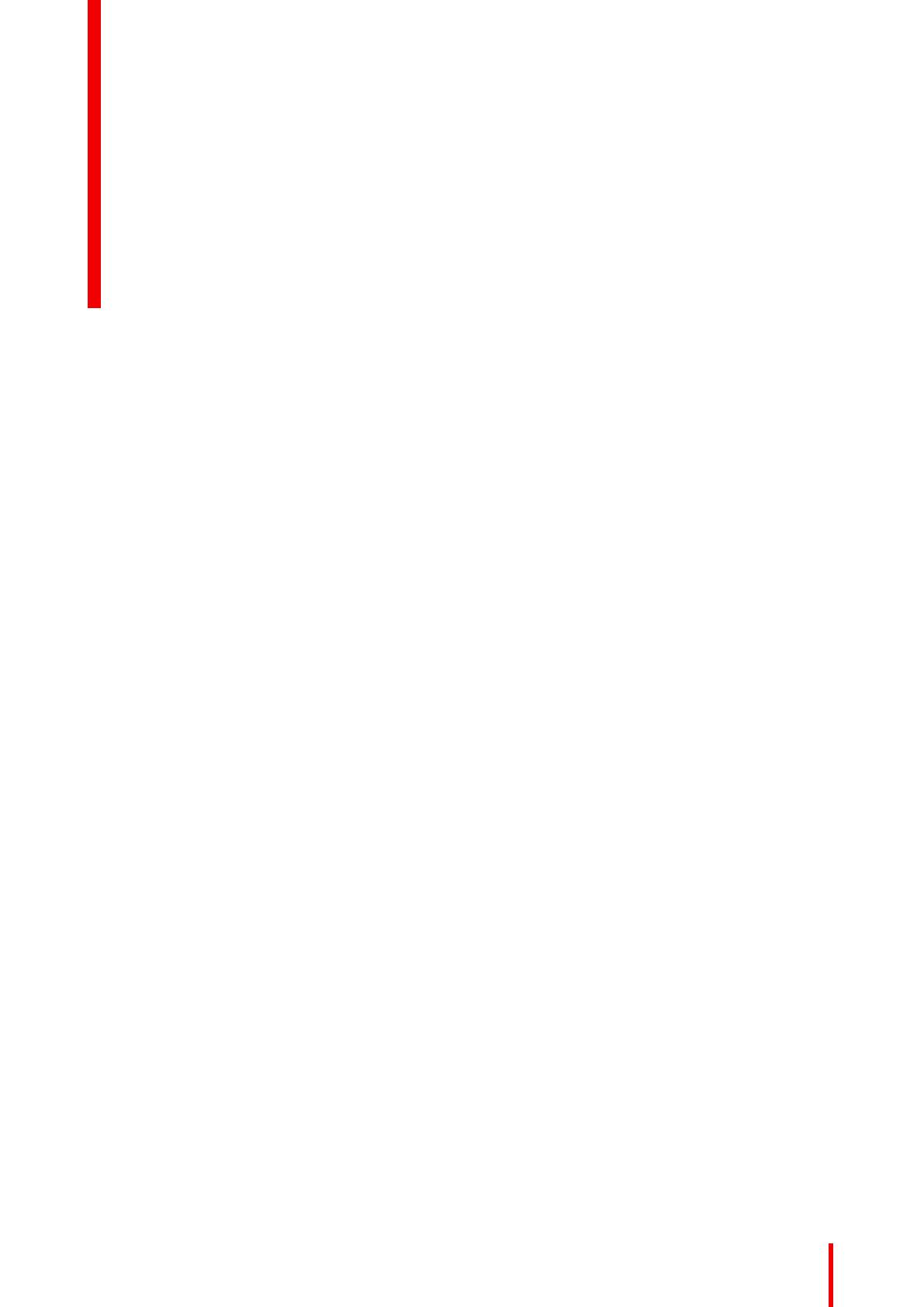
1 ¡Bienvenido! .........................................................................................................................................................................................................5
1.1 Contenido de la caja...........................................................................................................................................................................7
1.2 Descripción general del producto...............................................................................................................................................7
2 Instalación..............................................................................................................................................................................................................9
2.1 Ajuste de posición del monitor...................................................................................................................................................10
2.2 Conexiones de cables.................................................................................................................................................................... 11
2.3 Instalación de montaje VESA ....................................................................................................................................................13
2.4 Inicio por primera vez .....................................................................................................................................................................14
3 Funcionamiento diario ...............................................................................................................................................................................17
3.1 Recomendaciones para el funcionamiento diario ..........................................................................................................18
3.2 Indicadores luminosos de las teclas ......................................................................................................................................19
3.3 Cambio de modo en espera........................................................................................................................................................19
3.4 Visualización del menú OSD......................................................................................................................................................19
3.5 Navegación por los menús OSD..............................................................................................................................................20
4 Funcionamiento avanzado......................................................................................................................................................................21
4.1 Idioma del menú OSD....................................................................................................................................................................22
4.2 Función de cierre automático del menú OSD...................................................................................................................22
4.3 LED de alimentación.......................................................................................................................................................................22
4.4 Indicadores luminosos de las teclas ......................................................................................................................................23
4.5 Función de bloqueo de encendido..........................................................................................................................................23
4.6 Modo de DPMS..................................................................................................................................................................................23
4.7 Hibernar..................................................................................................................................................................................................24
4.8 Destino de luminosidad.................................................................................................................................................................24
4.9 Modos de visualización .................................................................................................................................................................25
4.10 Funciones de monitor.....................................................................................................................................................................25
4.11 Ajustes preestablecidos de color .............................................................................................................................................26
4.12 Compensación de luz ambiente (ALC).................................................................................................................................26
4.13 Salas de lectura .................................................................................................................................................................................26
4.14 ALC continuo.......................................................................................................................................................................................27
4.15 Control de calidad integrado.......................................................................................................................................................27
4.15.1 Acerca del control de calidad integrado............................................................................................................28
4.15.2 Informe de estado de DICOM.................................................................................................................................28
4.15.3 Comprobación de conformidad con DICOM ..................................................................................................29
4.15.4 Calibración DICOM.......................................................................................................................................................29
4.15.5 Restablecer la calibración DICOM.......................................................................................................................29
4.15.6 Umbral de error de DICOM ......................................................................................................................................29
4.16 Orientación del monitor .................................................................................................................................................................30
4.17 Escala de la imagen ........................................................................................................................................................................30
K5903146ES /05 Nio Color 5MP
3
Tabla de contenidos